Údar:
Laura McKinney
Dáta An Chruthaithe:
10 Mí Aibreáin 2021
An Dáta Nuashonraithe:
1 Iúil 2024
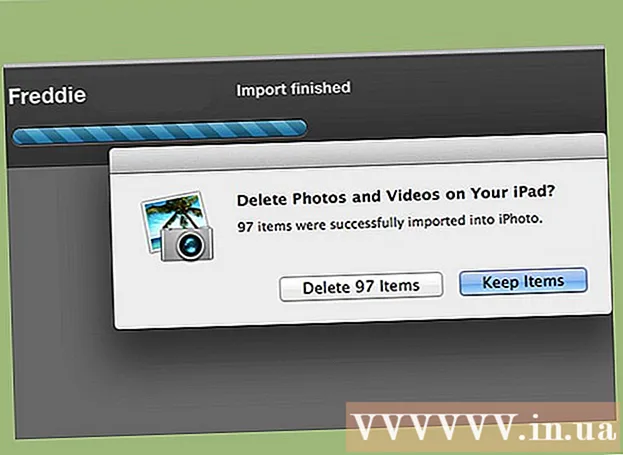
Ábhar
An bhfuil a lán grianghraf stóráilte ar do iPod agus ag iarraidh iad a aistriú chuig do ríomhaire? Trí chúltaca a dhéanamh ar ghrianghraif ar do ríomhaire is féidir leat iad a scriosadh i do iPod, agus cuimhne stórála luachmhar a shaoradh. Cibé an bhfuil iPod bunaidh agat le cliceáil roth, nó iPod nua, ní thógann sé ach cúpla nóiméad ach íomhánna a aistriú.
Céimeanna
Modh 1 de 2: Úsáid iPod bunaidh
Cuir iPod ar bun i Mód Diosca. Chun iPod a nascadh le ríomhaire agus comhaid a ionramháil, is gá go mbeadh iPod i Mód Céide. Is féidir leat an chéim seo a dhéanamh trí iTunes a úsáid, nó an iPod a shuiteáil tú féin i Mód Céide.
- Chun do iPod a bhunú i Mód Céide ag baint úsáide as iTunes, breiseán do iPod isteach i do ríomhaire, oscail iTunes agus roghnaigh ón mbarra Gléasanna. Sa fhuinneog Achoimre, roghnaigh "Cumasaigh úsáid diosca" i Roghanna.
- Chun do iPod a shocrú go Mód Lámhleabhar, is gá duit na heochracha Roghchlár agus Roghnaigh a bhrú agus a shealbhú ar feadh sé soicind ar a laghad. Lean ar aghaidh leis na cnaipí a choinneáil go dtí go mbeidh lógó Apple le feiceáil. A luaithe a bhíonn an lógó le feiceáil, scaoil na cnaipí Roghchlár agus Roghnaigh, agus brúigh agus coinnigh na cnaipí Roghnaigh agus Seinn. Coinnigh na cnaipí go dtí go bhfeicfear an scáileán Mód Céide.
- Féach an treoir seo le haghaidh tuilleadh sonraí faoi conas do iPod a bhunú chun Mód Tiomána.

Oscail iPod ar ríomhaire. Má chasann tú Mód Drive air de láimh, beidh ort do iPod a nascadh le do ríomhaire. Má tá Mac á úsáid agat, beidh do iPod le feiceáil ar do ríomhaire mar thiomáint USB. Má tá Windows á úsáid agat, liostálfar an iPod le tiomántán eile sa fhuinneog Ríomhaire / Mo Ríomhaire / An ríomhaire seo.- Má tá Windows á úsáid agat, is féidir leat rochtain a fháil go tapa ar an Ríomhaire seo / Mo Ríomhaire / An cosán ríomhaire seo trí eochair Windows + Sos a bhrú.

Aimsigh an comhad íomhá is mian leat a chóipeáil. De ghnáth bíonn siad san fhillteán íomhá, ach ós rud é go n-úsáidtear an iPod mar thiomáint USB, is féidir an íomhá a chur áit ar bith. Téigh trí fhillteáin chun íomhá a fháil le bogadh.
Aistrigh grianghraif ón iPod go ríomhaire. Is féidir leat na híomhánna is mian leat a chóipeáil chuig do ríomhaire a roghnú agus ansin iad a chóipeáil trí roghnú Cuir in Eagar (Cuir in Eagar) → Cóip (Cóipeáil), deaschliceáil agus roghnaigh Cóip, nó trí Ctrl + C (fuinneoga) nó Command + C (Mac) a bhrú.
- Roghnaigh an áit inar mian leat pictiúir a aistriú agus an íomhá cóipeáilte a ghreamú. Is féidir leat é sin a dhéanamh trí chliceáil Cuir in Eagar → Greamaigh (Greamaigh), cliceáil ar dheis i spás folamh agus roghnaigh Greamaigh, nó brúigh Ctrl + V (Windows) nó Command + V (Mac).
- Mura dteastaíonn uait na grianghraif a choinneáil ar do iPod, is féidir leat an comhad bunaidh a ghearradh, seachas a chóipeáil, tar éis é a chóipeáil chuig an suíomh nua. Is féidir leat gearradh trí Ctrl + X (Windows) nó Command + X a bhrú. Ansin greamaigh ar an mbealach céanna mar a thuairiscítear thuas.
- Is féidir leat comhaid a aistriú chuig do iPod freisin más mian leat.

Fan go mbeidh an imirce críochnaithe. Má aistríonn tú a lán íomhánna, b’fhéidir go dtógfaidh sé tamall fada an chóipeáil. Taispeánann an barra dul chun cinn an t-am measta atá fágtha agat.
Bain an iPod. Tar éis don phróiseas cóipeála a bheith críochnaithe, ní mór duit do iPod a bhaint sula mbainfear é de do ríomhaire. Cuidíonn an chéim seo le héilliú sonraí a chosc.
- Ar Mac, cliceáil ar dheis ar iPod ar Deasc agus roghnaigh Bain (Eject). Anois is féidir leat iPod a dhícheangal.
- I Windows, cliceáil an cnaipe "Bain crua-earraí go sábháilte" sa Tráidire Córais, agus ansin roghnaigh an iPod. Anois is féidir leat iPod a dhícheangal.
Modh 2 de 2: Úsáid iPod Touch
Windows
Ceangail iPod Touch leis an ríomhaire. Más é seo do chéad uair an gléas a nascadh leis an ríomhaire, beidh ort fanacht cúpla nóiméad agus Windows ag suiteáil na dtiománaithe riachtanacha.
Cuir tús leis an rang teagaisc ar allmhairí. Má tá an fhuinneog Autoplay le feiceáil, roghnaigh "Iompórtáil pictiúir agus físeáin". Mura dtaispeántar an fhuinneog Autoplay, oscail an fhuinneog Ríomhaire / Mo Ríomhaire / An ríomhaire seo, cliceáil ar dheis ar do iPod Touch, agus roghnaigh Íomhánna agus físeáin a iompórtáil.
Roghnaigh an íomhá is mian leat a bhogadh. Déanfaidh Windows scanadh ar an iPod Touch le haghaidh aitheantas íomhá. Ansin feictear fuinneog a thaispeánann líon na n-íomhánna aimsithe le cúpla rogha. Chun na híomhánna a theastaíonn uait a chóipeáil a roghnú, ní mór duit “athbhreithniú, eagrú, agus comhaid a ghrúpáil le hiompórtáil” (athbhreithniú, eagrú, agus grúpáil earraí le hiompórtáil) agus cliceáil ar an gcnaipe Ar Aghaidh.
- Déanfar na híomhánna a shórtáil de réir dáta an lámhach. De réir réamhshocraithe, roghnaítear gach íomhá. Is féidir leat an bosca in aice leis na híomhánna nach bhfuil tú ag iarraidh a choinneáil a dhísheiceáil, nó "Roghnaigh gach ceann" a dhísheiceáil ag barr an liosta chun na híomhánna go léir a dhí-roghnú.
- Is féidir leat an bealach a ndéantar íomhánna a ghrúpáil tríd an sleamhnán a tharraingt sa chúinne íochtarach ar dheis.
Eagraigh an íomhá is mian leat a choinneáil. Is féidir leat íomhánna a rithtear trí chlibeáil a dhéanamh ar an gcnaipe "Cuir clibeanna leis", ionas gur féidir cuardach a dhéanamh níos éasca. Is féidir leat fillteán saincheaptha a ainmniú freisin do gach grúpa grianghraf trí bhrú ar an gcnaipe "Iontráil ainm" le deilbhín an fhillteáin.
Socraigh roghanna iompórtála. Cliceáil ar an nasc "Tuilleadh roghanna" sa chúinne íochtarach ar chlé den fhuinneog. Ligfidh an chéim seo duit eolaire nua stórála íomhá a chur ar bun, agus an comhad a ainmniú. Cliceáil ar an OK cnaipe nuair a bheidh sé déanta
- Roghnaigh "Scrios comhaid ón bhfeiste tar éis iad a iompórtáil" más mian leat cuimhne a shaoradh i do iPod tar éis duit an pictiúr a bhogadh.
Bog comhaid. Cliceáil ar an gcnaipe Iompórtáil chun an próiseas cóipeála íomhá a thosú. Nuair a bheidh an próiseas críochnaithe, atreorófar tú chuig an leabharlann “Pictiúir agus Físeáin Allmhairithe”. Is féidir pictiúir a shábháil san fhillteán réamhshocraithe "Pictures" freisin. fógra
Mac OS X.
Ceangail iPod Touch leis an ríomhaire. Nuair a nascfaidh tú do iPod, osclófar iPhoto go huathoibríoch. Mura gcuirtear iPhoto i ngníomh, is féidir leat é a oscailt san fhillteán "Feidhmchláir" (Feidhmchláir).
Roghnaigh na híomhánna is mian leat a iompórtáil. Is féidir leat gach grianghraf a iompórtáil ar iPod trí chliceáil "Iompórtáil # Grianghraif ". Mura dteastaíonn uait ach cúpla grianghraf a iompórtáil, is féidir leat cliceáil ar gach grianghraf is mian leat a aistriú chun é a roghnú. Cliceáil an cnaipe" Iompórtáil Grianghraif Roghnaithe "chun an íomhá a chóipeáil. grianghraf roghnaithe.
- Mura dtaispeánann iPhoto ábhar an iPod, ní mór duit a chinntiú go roghnófar é ón gcuid "Gléasanna" sa phána ar chlé.
Roghnaigh cé acu íomhánna allmhairithe a scriosadh nó a choinneáil. Tar éis duit an rogha iompórtála a dhéanamh, fiafróidh an clár an bhfuil tú ag iarraidh an comhad íomhá a allmhairítear ar do iPod a choinneáil, nó é a scriosadh chun cuimhne a shábháil. Má tá sé ar intinn agat grianghraif a aistriú go ríomhaire eile, ba cheart duit iad a choinneáil san iPod. fógra



